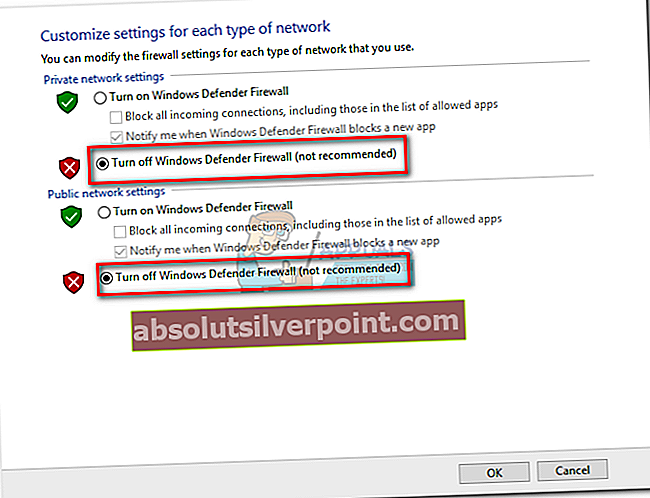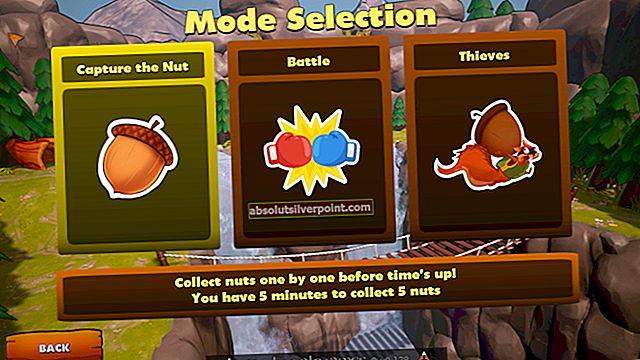Kód80072F8F je obecná chyba vyvolaná službou Windows Update (WU). To označuje, že je něco v nepořádku s připojením SSL (Secure Sockets Layer) mezi WU a serverem Microsoft. Pokud je v certifikátu SSL použitém serverem nalezena jedna nebo více chyb, uživateli se zobrazí80072F8F chyba.

Chybová zpráva80072F8F se obvykle objeví v protokolu chyb poté, co Windows neprovede aktualizaci. Chyba není exkluzivní pro určitou verzi systému Windows a je obvykle spojena s následující chybovou zprávou:
Zdá se, že datum a čas vašeho počítače nejsou synchronizovány s aktualizačním certifikátem.
Existují čtyři hlavní příčiny, které povedou k80072F8F:
- Nesprávný čas a datum- Pokud se čas a datum v počítači neshodují s časem a datem na serveru Microsoft Update, bude zabezpečené připojení SSL ukončeno. Všechna připojení SSL vyžadují před určením, zda je připojení zabezpečené, platné datum a čas.
- Chybí aktualizace kořenového certifikátu - Pokud certifikát SSL použitý k připojení k serveru Microsoft není důvěryhodný, připojení se nezdaří. Pokud za problém nelze vinit nesprávný čas a datum, pravděpodobně vám chybí certifikát důvěryhodného orgánu.
- Firewall blokující připojení SSL třetí strany - Zatímco WU je pohodlné pracovat prostřednictvím brány Windows Firewall, nelze to říci o externích branách firewall. Některé brány firewall uloží nastavení zabezpečení, díky nimž bude služba Windows Update trikem určovat, že připojení SSL není zabezpečené.
- Neplatné nastavení serveru proxy - Existuje mnoho únosů škodlivého softwaru, který může změnit nastavení připojení. To nakonec vyvolá červené vlajky, když se naváže připojení SSL, takže jej server Microsoft ukončí.
Pokud se zobrazí80072F8F chybový kód při pokusu o stažení aktualizace systému Windows, můžete vyzkoušet několik různých oprav. Níže máte kolekci řešení, která pomohla mnoha uživatelům Windows řešit80072F8F chyba. Postupujte podle jednotlivých metod, dokud nenajdete kroky, které pro vaši situaci fungují. Pojďme začít!
Metoda 1: Nastavení správného času a data
Kdykoli je třeba navázat připojení SSL, spustí se server Windows ověřením času a data počítače. K tomu dochází při aktivaci systému Windows a všech aktualizací systému Windows.
Pokud se čas i vzdáleně liší od času a data serveru (+ - 5 minut), může server chybu vyhodit80072F8F a ukončit připojení SSL. Pokud je vaše datum a čas vypnuté, zde je stručný průvodce, jak je synchronizovat s daty na serveru Microsoft. Následující průvodce bude fungovat ve Windows 7, Windows 8.1 a Windows 10:
- lis Klávesa Windows + R. otevřete okno spuštění a zadejtetimedate.cpl.Udeřil Enter otevřít Nastavení data a času.
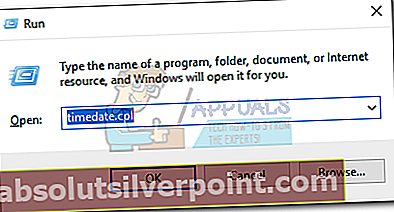
- Vybrat Karta Datum a čas a klikněte na Změňte datum a čas. Poté nastavte správné datum a ujistěte se, že jsou hodiny stejně přesné. Udeřil OK pro uložení vašeho výběru.
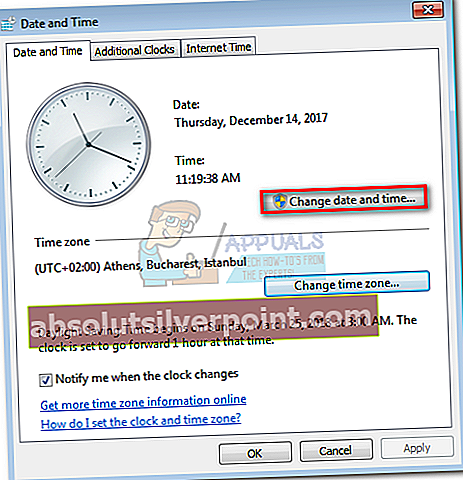
- Jakmile se vrátíte do Datum a čas okno, klikněte na Změnit časové pásmo. Pomocí rozevírací nabídky vyberte vhodné UTC pro vaši oblast. Poté zaškrtněte políčko vedle Automaticky upravit hodiny pro letní čas a udeřit OK.
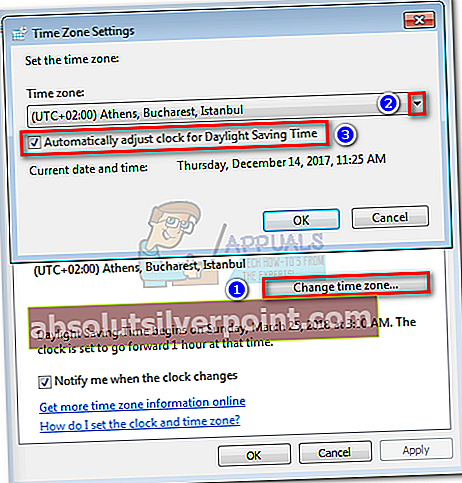
- Zpět naDatum a čas okno, ale tentokrát přejděte do okna Internetový čas kartu a klikněte na Změnit nastavení knoflík.
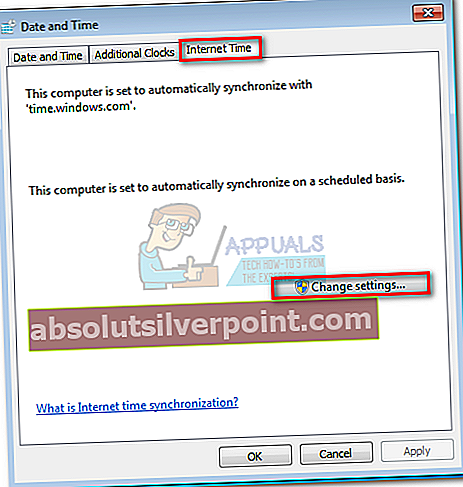
- Začněte zaškrtnutím políčka vedle Synchronizujte s internetovým časovým serverem. Poté pomocí rozevírací nabídky níže nastavte server time.windows.com. Udeřil Nyní aktualizovat a počkat na Internetový časNastavení být aktualizován. Nakonec udeřte OK uložit a zavřít okno.
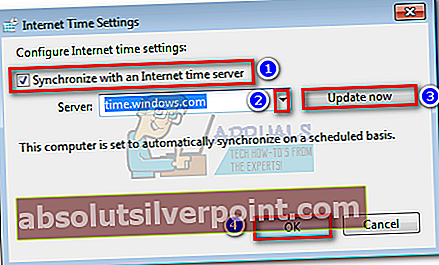 Poznámka: Pokud se zobrazí zpráva jako „ Hodiny byly úspěšně synchronizovány s tyme.windows.com„, Vaše nastavení času a data je správné a nemělo by bránit připojení SSL.
Poznámka: Pokud se zobrazí zpráva jako „ Hodiny byly úspěšně synchronizovány s tyme.windows.com„, Vaše nastavení času a data je správné a nemělo by bránit připojení SSL.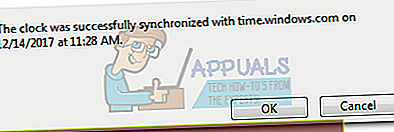
- Restartujte systém a zkuste počítač znovu aktualizovat pomocí WU. Pokud selže znovu s80072F8F chyba, přejít na Metoda 2.
Metoda 2: Kontrola neplatného nastavení serveru proxy
Neplatné nastavení serveru proxy může být také příčinou80072F8F Chyba, protože protokol MS je velmi vybíravý v tom, jak by mělo vypadat zabezpečené připojení. Pokud používáte proxy server, deaktivujte jej, restartujte počítač a zkuste provést aktualizaci znovu. Pokud se aktualizace úspěšně použije, budete si muset vyhledat jiného serveru proxy nebo poskytovatele VPN, pokud chcete při anonymním procházení získat budoucí aktualizace systému Windows.
Ale i když jste si jisti, že nepoužíváte žádné nastavení serveru proxy, žádám vás, abyste to důkladně zkontrolovali, protože existuje mnoho malwaru schopného přesměrovat váš provoz přes server proxy. Zde je stručný průvodce, jak zakázat nastavení serveru proxy v systému Windows:
- lis Windows + R otevřete okno Spustit a zadejte „inetcpl.cpl“. Udeřil Enter otevřít Vlastnosti Internetu okno.
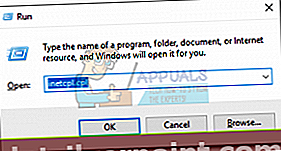
- Klikněte na ikonu Připojení kartu a poté klikněte na Nastavení LAN.
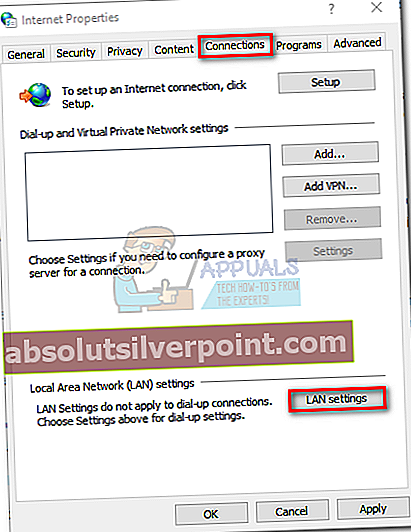
- Pokud je pole pod Proxy server je zaškrtnuto, deaktivujte jej a stiskněte OK. Poté klikněte Aplikovat v Vlastnosti Internetu Jídelní lístek.

- Restartujte systém a zkuste znovu použít aktualizaci okna. Pokud selže, pokračujte níže uvedenými pokyny.
Metoda 3: Instalace aktualizace kořenového certifikátu
Certifikáty SLL používané WU často serverům společnosti Microsoft nedůvěřují kvůli chybějící kořenové certifikační autoritě (CA). Většina verzí systému Windows používá mechanismus automatické aktualizace, který stáhne seznamy důvěryhodných certifikátů (CTL), kdykoli je k dispozici nový. Můžete však ručně stáhnout a nainstalovat kořenové certifikáty třetích stran, které jsou distribuovány prostřednictvím programu Windows Root Certificate Program.
Zde je stručný průvodce instalací kořenové aktualizace certifikátu. Mělo by to fungovat v každé verzi Windows:
- Navštivte toto Odkaz na katalog Microsoft Update (zde), hledejte „aktualizace kořenového certifikátu“. Poté nezapomeňte stáhnout balíček odpovídající vaší verzi systému Windows.
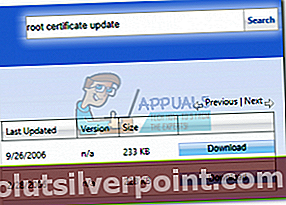 Poznámka: Abyste mohli zahájit stahování, možná budete muset otevřít tento odkaz pomocí IE.
Poznámka: Abyste mohli zahájit stahování, možná budete muset otevřít tento odkaz pomocí IE. - Otevřete spustitelný soubor, který jste právě stáhli, a klikněte Ano poskytnout příslušná oprávnění, když Kontrola uživatelského účtu vyskočí okno.
- Restartujte zařízení a zkuste znovu provést aktualizaci systému Windows. Pokud selže se stejným kódem chyby, přejděte na další metodu.
Metoda 4: Zakázání brány firewall třetí strany
Nikdy není dobrý nápad používat dvě brány firewall na stejném počítači (brána Windows Firewall + brána firewall 3. strany). To způsobí zmatek, kdykoli je třeba navázat spojení SSL mezi počítačem a serverem Microsoft, což může vést k80072F8F chyba.
Pokud používáte bránu firewall třetí strany Zónový alarm, vypněte jej, restartujte počítač a zkontrolujte, zda aktualizace selhává se stejným kódem chyby. Pokud se aktualizace instaluje úspěšně, problém musí být ve vaší další bráně firewall nebo v konfliktu softwaru, protože WU nemá problém pracovat pod bránou Windows Firewall.
V případě, že chcete nadále používat bránu firewall třetí strany a odebrat80072F8F chyba, můžete zkusit jednu ze dvou věcí:
- Zakažte bránu Windows Firewall a eliminujte konflikt - Pokud chcete používat bránu firewall třetí strany, je důležité deaktivovat integrované řešení brány firewall. Chcete-li to provést, stiskněte Windows + R a zadejte firewall.cpl v okně Spustit. Poté klikněte na Zapněte nebo vypněte bránu Windows Defender Firewall a deaktivovat pro oba Nastavení veřejné sítě a Nastavení soukromé sítě.
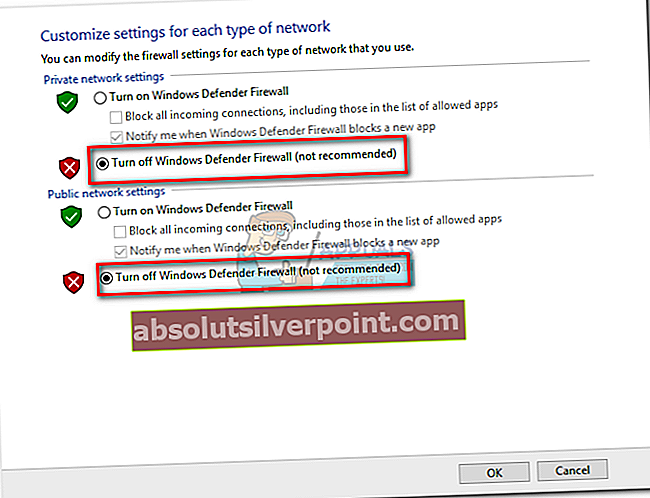
- Pokud deaktivace brány Windows Firewall stále neumožňuje, aby se aktualizace WU dostaly přes bránu firewall třetích stran, nezbývá než hledat podporu u vývojářů daného softwaru. Některé brány firewall mají možnosti zabezpečení, které budou rušit připojení SSL.
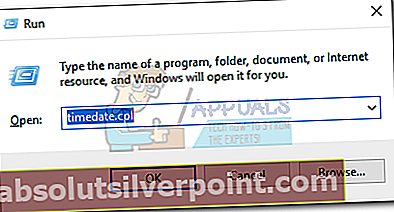
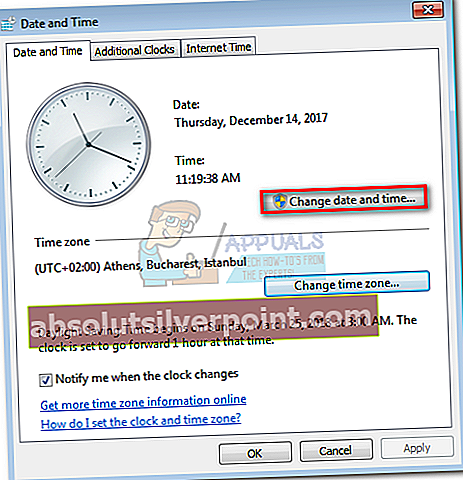
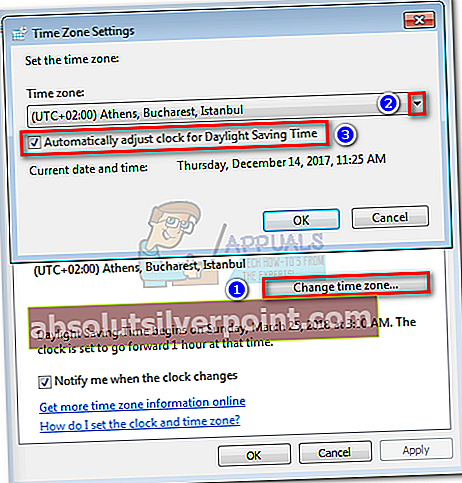
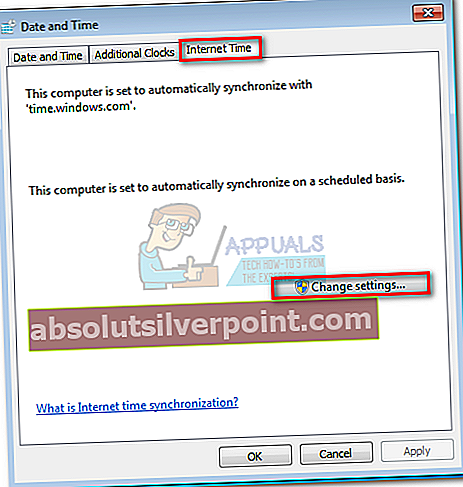
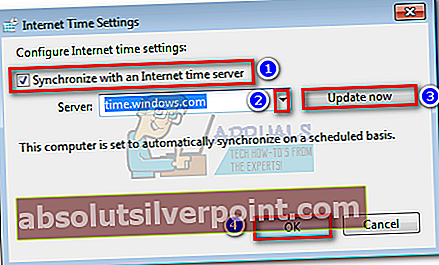 Poznámka: Pokud se zobrazí zpráva jako „ Hodiny byly úspěšně synchronizovány s tyme.windows.com„, Vaše nastavení času a data je správné a nemělo by bránit připojení SSL.
Poznámka: Pokud se zobrazí zpráva jako „ Hodiny byly úspěšně synchronizovány s tyme.windows.com„, Vaše nastavení času a data je správné a nemělo by bránit připojení SSL.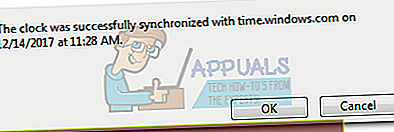
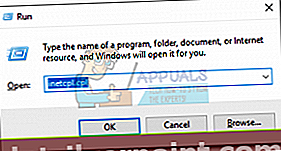
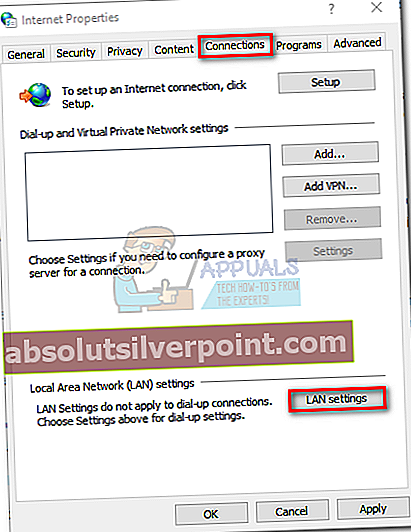

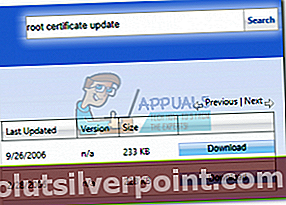 Poznámka: Abyste mohli zahájit stahování, možná budete muset otevřít tento odkaz pomocí IE.
Poznámka: Abyste mohli zahájit stahování, možná budete muset otevřít tento odkaz pomocí IE.